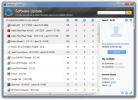Määritä yleiset äänenvoimakkuuden säätimen näppäimistön ja hiiren pikanäppäimet 3RVX: n avulla
Multimedianäppäimistöt tarjoavat paljon etuja tavallisiin näppäimistöihin verrattuna. Sen lisäksi, että tarjotaan ylimääräisiä näppäimiä verkkoselaimessa liikkumiseen ja toiston ohjaamiseen musiikkisoittimissa, kuten iTunes, Windows Media Player ja monet muut, monet näppäimistöt mahdollistavat myös äänenvoimakkuuden säätämisen ilman, että sinun tarvitsee tehdä sitä Windowsin sisäänrakennetuilla asetuksilla tai kaiuttimien äänenvoimakkuuden säätimellä. Siksi suosin ja suosittelen aina multimedianäppäimistöä aina, kun ystävä kysyy ehdotuksia tai minun on itse hankittava sellainen. Mutta jos et omista multimedianäppäimistöä tai haluat yksinkertaisesti tavallista, mutta haluaisit siihen äänenvoimakkuuden säätimet, älä huoli! Voit silti tehdä juuri sen, kiitos 3RVX. Olen pelannut tällä pienellä työkalulla parin viime päivän ajan ja olen huomannut sen olevan erittäin kätevä. Tämän pienen sovelluksen avulla voit muuttaa kaiuttimen äänenvoimakkuutta pikanäppäimillä, ja hienoa on, että voit käyttää näppäimistön ja hiiren pikanäppäinyhdistelmää tähän tarkoitukseen.
3RVX on melko helppokäyttöinen ja tarjoaa intuitiivisen ratkaisun äänenvoimakkuuden muuttamiseen. Ne teistä, jotka haluavat istua muutaman metrin päässä näytöstään ja käyttää langatonta näppäimistöä elokuvia katsellessaan, tulevat todella pitämään siitä. Kun sovellus on asennettu, se sijaitsee ilmaisinalueella ja alkaa toimia taustalla. Sen ilmoituskuvakkeen napsauttaminen tuo esiin äänenvoimakkuuden säätimen – lisätoiminnon, jonka avulla voit säätää äänenvoimakkuutta hiirellä.

Mutta koska sen keskeinen ominaisuus on antaa sinun säätää äänenvoimakkuutta pikanäppäimillä, kaivetaan asiaa tarkemmin. Sovelluksen mukana tulee valmiiksi määritetyt pikanäppäimet äänenvoimakkuuden säätöä varten, mutta voit aina hypätä asetusikkunaan muokataksesi niitä mieleiseksesi (lisätietoja myöhemmin). Oletuksena Win + hiiren rulla ylöspäin suuntautuva vieritys vähentää äänenvoimakkuutta. Samoin Win + hiiren rulla ylöspäin nostaa sitä. Voit myös mykistää äänen välittömästi painamalla Win + hiiren keskipainiketta. Näytön äänenvoimakkuuden widget ponnahtaa esiin aina, kun muokkaat äänenvoimakkuutta, ja saat tietää nykyisestä lähtötasosta.
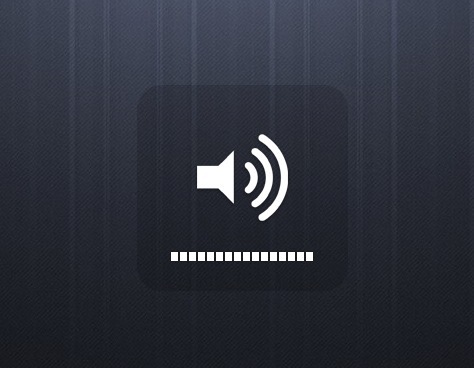
Toinen mielenkiintoinen asia 3RVX: stä on, että sen avulla voit avata Windows Mixer -apuohjelman sovelluksen ilmoituskuvakkeen pikavalikosta. Lisäksi voit poistua sovelluksesta tai avata sen asetukset täältä.

Asetukset-ikkunassa on paljon mukautusvaihtoehtoja. Sen lisäksi, että määrität joitakin yleisiä parametreja Yleiset-välilehdellä, esimerkiksi määrität sovelluksen kielen ja ohjelman automaattinen käynnistys, voit muuttaa myös joitain sovelluksen näyttöön liittyviä ominaisuuksia, mm muut. Voit esimerkiksi pitää sovelluswidgetin muiden ikkunoiden yläpuolella, vaihtaa sen ilmaisinalueen kuvaketta ja määrittää koko näytön toiminnan. Voit jopa säätää widgetin häivytysviivettä sekä häivytysnopeutta. Toinen säädettävä parametri on widgetin sijainti (sovellus tukee usean näytön asetuksia).

Pikanäppäimet Setup on mielestäni erittäin kätevä. Se yksinkertaisesti antaa käyttäjille enemmän joustavuutta, mikä on hyvä asia. Voit paitsi muuttaa olemassa olevia pikanäppäimiä, myös lisätä uusia joitain lisätoimintoja varten, kuten sovelluksen asetusikkunan avaamista tai sovelluksesta poistumista. Asetusten Skin Chooser -välilehden avulla voit tehdä kosmeettisia muutoksia volyymi-widgetiin, ja sen mukana tulee muutama skini.

3RVX toimii Windows XP: ssä, Vistassa, 7:ssä ja 8:ssa. Sekä 32-bittisiä että 64-bittisiä käyttöjärjestelmäversioita tuetaan.
Lataa 3RVX
Haku
Uusimmat Viestit
Useiden näyttöjen määrittäminen ja käyttö Windows 8: ssa
Olet ehkä nähnyt ihmisten käyttävän useampaa kuin yhtä näyttöä ja i...
Pidä kaikki sovellukset ajan tasalla Glarysoft-ohjelmistopäivityksen avulla
Tietokoneeseemme asennetut ohjelmistot vaativat usein päivityksen t...
Suunnittele, luo ja julkaise verkkosivustoja kirjoittamatta koodia
Adobe Muse on Adoben Adobe Air -pohjainen sovellus, joka on suunnit...